INDEX pagina. Si raccomanda un attenta lettura delle presenti Istruzioni per l utilizzo appropriato di
|
|
|
- Giustino Daniele Bonelli
- 6 anni fa
- Visualizzazioni
Transcript
1 ISTRUZIONI GESTIONE ESITI C.I.A. E ANNULLAMENTO COMUNICAZIONE C.I.A. LIBRA ~ Anagrafe dei Rapporti C.I.A. ~ Comunicazione Integrativa Annuale Release del 13 gennaio 2014
2 IFIN WEB LIBRA e IFIN WEB C.I.A. Istruzioni C.I.A. INDEX, INDEX pagina INDEX... 2 OBBIETTIVO PRESENTE DOCUMENTO... 2 LEGENDA TASTI FUNZIONALI... 3 GLOSSARIO... 4 PREREQUISITI... 6 ESITI C.I.A. e ARCHIVIO C.I.A INDICAZIONI DI CARATTERE GENERALE... 9 LA CARTELLA COMUNICAZ_CIA ATTIVITA 1: Indicare l Id. File Utente qualora NON registrato in Archivio C.I.A ATTIVITA 2: Importazione Esiti ATTIVITA 3: Archivio C.I.A ATTIVITA 4: Annullamento trasmissione C.I.A OBBIETTIVO PRESENTE DOCUMENTO Con il presente documento Atena indica: 1. come leggere gli esiti derivanti dalla comunicazione C.I.A inviata; 2. come annullare una comunicazione acquisita dal sistema SID ma che necessita di essere reinviata. Si raccomanda un attenta lettura delle presenti Istruzioni per l utilizzo appropriato di IFIN WEB LIBRA e IFIN WEB C.I.A. versione Versione aggiornamento del 13/01/2014 Pagina 2 di 30
3 IFIN WEB LIBRA e IFIN WEB C.I.A. Istruzioni C.I.A. LEGENDA TASTI FUNZIONALI, LEGENDA TASTI FUNZIONALI MANUALE Funzione: Indica l area da cliccare per procedere nelle videate. Funzione: mostra il nesso causa effetto tra l attività svolta e il risultato ottenuto. Funzione: Suggerimento per l utilizzo di una determinata funzione (nel Manuale). Funzione: Attenzione! Fare attenzione a quanto riportato nel Manuale. SOFTWARE Funzione: crea nuovo. Funzione: permette di accedere all informazione registrata e modificarla. Funzione: elimina il record selezionato. Funzione: permette di stampare le informazioni presenti nella videata. Cfr. Appendice Funzione: permette di effettuare una Ricerca sulla base dei dati indicati nei campi in azzurro. Il tasto Nuova cancella la ricerca effettuata e riporta i dati in uno stato in cui non sono presenti filtri Funzione: 1. casella blu significa che il campo non è valorizzato (non con una informazione, nemmeno con VUOTO); 2. La casella indica VUOTO, ovvero non è presente una determinata caratteristica; 3. FLAG, ovvero è presente una determinata caratteristica. Versione aggiornamento del 13/01/2014 Pagina 3 di 30
4 IFIN WEB LIBRA e IFIN WEB C.I.A. Istruzioni C.I.A. GLOSSARIO, GLOSSARIO Id. File C.I.A. nome file attribuito automaticamente dal programma e immodificabile da parte dell utente. Id. File Utente nome file attribuito atomaticamente dal programma ma modificabile da parte dell utente. NB: l Id. File Utente serve per ricostruire la nomenclatura attribuita dal software di controllo Gestione Flussi Saldi al file generato da IFIN WEB C.I.A. E essenziale per acquisire automaticamente il numero di Protocollo. Versione aggiornamento del 13/01/2014 Pagina 4 di 30
5 IFIN WEB LIBRA e IFIN WEB C.I.A. Istruzioni C.I.A. GLOSSARIO, Id File Post Controllo Protocollo nome file attribuito dal software di controllo Gestione Flussi Saldi. Necessario per associare automaticamente il Protocollo alle Comunicazioni che fanno riferimento al file generato da IFIN WEB C.I.A. numero attribuito dall Agenzia delle Entrate alla Comunicazione C.I.A. inviata. Serve per procedere all Annullamento di una comunicazione di Invio Ordinario Versione aggiornamento del 13/01/2014 Pagina 5 di 30
6 PREREQUISITI, PREREQUISITI 1. ABILITAZIONE C.I.A. e ID REGISTRAZIONE SID -Per poter importare gli esiti C.I.A. è necessario che l intermediario finanziario abbia registrato su IFIN WEB LIBRA+ C.I.A.: a. l abilitazione C.I.A. per l intermediario finanziario b. l Identificativo di registrazione al SID Per verificare i prerequisiti è necessario: selezionare sulla barra del menù Intermediario/Intermediari; selezionare l Intermediario finanziario col quale si intende lavorare; selezionare Modifica. Versione aggiornamento del 13/01/2014 Pagina 6 di 30
7 PREREQUISITI, a. Per abilitare l intermediario all utilizzo di C.I.A. è sufficiente selezionare il Flag di lato a C.I.A. Se fosse necessario abilitare nuove utenze mandare una mail a dar.com@atenait.it b. Per abbinare all intermediario l identificativo di registrazione al SID rilasciato in fase di iscrizione è sufficiente inserire i 7 numeri successivi alla S. NB: l identificativo di registrazione al SID è presente anche nel nome dei file di esito.esi e.run, es: ATPECZC.S D T run Selezionare Conferma per abilitare le scelte effettuate. Versione aggiornamento del 13/01/2014 Pagina 7 di 30
8 ESITI C.I.A. e ARCHIVIO C.I.A. OBBIETTIVO: Il menu Esiti C.I.A. permette di importare gli Esiti prodotti dal software di controllo distribuito dal Sistema SID e denominato Gestione Flussi Saldi; distribuiti dall Agenzia delle Entrate a mezzo PEC successivamente all invio dei file controllati e firmati. Il menu Esiti C.I.A. permette di eseguire le seguenti attività: importazione esiti e loro lettura; stampa degli esiti importati; aggiornamento di Archivio C.I.A. e conseguente memorizzazione dell esito correttamente importato nella cartella Atena/Libra/Comunicaz_CIA. L importazione degli esiti è importante per accertarsi: di aver realizzato in modo formalmente corretto il file C.I.A. (file.esi e file.dgn) e comprendere eventualmente dove sia l errore da correggere; che l Agenzia delle Entrate abbia recepito i file inviati a mezzo PEC (file.run) ed eventualmente procedere ad un nuovo invio entro i termini; che i dati comunicati con la comunicazione annuale siano coerenti con quelli già presenti nell Anagrafe dei Rapporti. Quest ultima tipologia di esito, ad oggi, non è stato ancora distribuito e non sono disponibili le tabelle di decodifica degli errori. L Archivio C.I.A. è una funzione che permette di monitorare gli esiti della comunicazione C.I.A. generata. Da questa funzione è possibile richiamare i file di esito importati su IFIN WEB C.I.A. AZIONI: INDICAZIONI DI CARATTERE GENERALE CARTELLA COMUNICAZ_CIA a. ATTIVITA 1: Indicare l Id. File Utente qualora NON registrato in Archivio C.I.A. b. ATTIVITA 2: Importazione esiti c. ATTIVITA 3: Archivio C.I.A. d. ATTIVITA 4: Annullamento comunicazione C.I.A. Versione aggiornamento del 13/01/2014 Pagina 8 di 30
9 INDICAZIONI DI CARATTERE GENERALE Gli Esiti C.I.A. prevedono 3 livelli di dettaglio: 1. Controllo formale sui dati presenti nella comunicazione C.I.A Strumento: sw di controllo Gestione Flussi Saldi File Input: file generato da IFIN WEB C.I.A. File Output: in caso di processo di controllo avvenuto correttamente 2 file da inviare e 2 file di esito. In caso di processo di controllo che rileva errori vengono comunque generati 2 file di esito:.esi per attestare la correttezza di tutta la procedura: controllo formale, crittazione, compressione, apposizione certificato di firma;.dgn per attestare la correttezza formale del file.txt. 2. Presa in carico della comunicazione C.I.A. inviata Strumento: sw di controllo dell Agenzia delle Entrate. Il file di esito viene inoltrato all intermediario sulla PEC registrata presso il SID. File Input: file inviati a mezzo PEC File Output: file di esito:.run per attestare la presa in carico dei file inviati da parte del sistema. 3. Controllo della congruenza tra i dati inviati con la comunicazione C.I.A. e quelli presenti presso l Anagrafe dei Rapporti (comunicazioni mensili) Strumento: sw di controllo dell Agenzia delle Entrate. Il file di esito viene inoltrato all intermediario sulla PEC registrata presso il SID. File Input: file inviati a mezzo PEC e presi in carico al punto 2. File Output: file di esito: non sono ancora stati distribuiti questi esiti e non sono attualmente disponibili le tabelle di decodifica degli errori riscontrati. Versione aggiornamento del 13/01/2014 Pagina 9 di 30
10 LA CARTELLA COMUNICAZ_CIA A partire dalla versione di IFIN WEB LIBRA + C.I.A. l estrazione del file C.I.A. e l importazione degli esiti creano una cartella dove vengono salvati il file generato in fase di estrazione e gli esiti importati. NON MODIFICARE MAI I NOMI DELLE CARTELLE: C.I.A. PERDEREBBE I RIFERIMENTI PER SALVARE E IMPORTARE I DATI La cartella Comunicaz_CIA viene generata nel percorso di installazione LIBRA. Il percorso standard è C://Programmi/Atena/Libra. Viene generata un unica cartella Comunicaz_CIA per ciascuna installazione LIBRA: la gestione di 10 intermediari finanziari con LIBRA prevederà comunque un unica cartella Comunicaz_CIA Prima della generazione del file C.I.A.: Dopo la generazione del file C.I.A. NON MODIFICARE MAI I NOMI DELLE CARTELLE: C.I.A. PERDEREBBE I RIFERIMENTI PER SALVARE E IMPORTARE I DATI Versione aggiornamento del 13/01/2014 Pagina 10 di 30
11 NON MODIFICARE MAI I NOMI DELLE CARTELLE: C.I.A. PERDEREBBE I RIFERIMENTI PER SALVARE E IMPORTARE I DATI All interno della cartella Comunicaz_CIA gli intermediari finanziari saranno riconoscibili in base al loro Id. Registrazione C.I.A. le cartelle vengono generate mano a mano si generano i file C.I.A. o vengono importati gli esiti. Versione aggiornamento del 13/01/2014 Pagina 11 di 30
12 NON MODIFICARE MAI I NOMI DELLE CARTELLE: C.I.A. PERDEREBBE I RIFERIMENTI PER SALVARE E IMPORTARE I DATI All interno della cartella dell Intermediario identificata dal suo Id. Registrazione C.I.A. troveranno posto le cartelle col nome dei file estratti. All interno della cartella col nome file vengono salvati il file estratto -1-(se estratto dopo l installazione della versione ) e gli esiti importati Versione aggiornamento del 13/01/2014 Pagina 12 di 30
13 ATTIVITA 1: Indicare l Id. File Utente qualora NON registrato in Archivio C.I.A. Come indicato nel Glossario l Id. File Utente è essenziale per poter importare gli esiti ricevuti da parte dell Agenzia delle Entrate. L Id. File Utente viene registrato automaticamente all estrazione del file C.I.A. SOLO per le estrazioni avvenute prima della installazione della versione è necessario registrare manualmente l Id. File Utente. Successivamente sarà necessario effettuare manualmente la registrazione dell Id. File Utente esclusivamente se il nome file viene variato dopo averlo estratto e prima di averlo fatto controllare al software di controllo Gestione Flussi Saldi. Per registrare l Id. File Utente: STEP 1: Selezionare Archivio C.I.A. Versione aggiornamento del 13/01/2014 Pagina 13 di 30
14 STEP 2: Si apre la maschera che riporta la comunicazione C.I.A. estratta con l Id. File C.I.A. STEP 3: Cliccare due volte sulla casella Id. File Utente: la cella diventa scrivibile. Versione aggiornamento del 13/01/2014 Pagina 14 di 30
15 STEP 4: riportare l Id File Utente con cui si è denominato il file prima di averlo sottoposto al controllo del software Gestione Flussi Saldi. L Id. File Utente è composto dal nome e dall estensione.txt. E necessario scrivere anche.txt STEP 5: Salvare l informazione registrata cliccando Salva Id. File Utente -Note. Versione aggiornamento del 13/01/2014 Pagina 15 di 30
16 STEP 6: Selezionare OK e successivamente Chiudi Versione aggiornamento del 13/01/2014 Pagina 16 di 30
17 ATTIVITA 2: Importazione Esiti STEP 1: Selezionare Esiti C.I.A. STEP 2: Selezionare l esito che si desidera importare. E importante seguire l ordine di importazione di seguito riportato: 1..esi 2..dgn 3..run al fine di acquisire correttamente i dati. La procedura da seguire è la medesima per l importazione di tutte le tipologie di esiti. Versione aggiornamento del 13/01/2014 Pagina 17 di 30
18 STEP 3: Selezionare il binocolo per selezionare la cartela dove è salvato l esito da importare STEP 4: Selezionare il file da importare. Viene visualizzato l esito con l estensione coerente con la funzione di importazione scelta. Versione aggiornamento del 13/01/2014 Pagina 18 di 30
19 STEP 5: Selezionare Apri. STEP 6: Selezionare Procedi. Il file viene importato e visualizzato. Vengono visualizzate le informazioni presenti nel file importato. Alcuni campi potrebbero quindi riportare NON VALORIZZATO se l informazione non è presente nel file importato. Versione aggiornamento del 13/01/2014 Pagina 19 di 30
20 STEP 7: Selezionare Aggiorna per salvare l esito contenuto nel file all interno di Archivio C.I.A. e importare il file di esito all interno di Atena/Libra/Comunicaz_CIA. STEP 8: E possibile stampare il report visualizzato. Selezionare Chiudi. Versione aggiornamento del 13/01/2014 Pagina 20 di 30
21 ATTIVITA 3: Archivio C.I.A. STEP 1: Selezionare Archivio C.I.A. La funzione Archivio C.I.A. permette di monitorare gli esiti della comunicazione C.I.A. generata. Da questa funzione è possibile richiamare i file di esito importati su IFIN WEB C.I.A. Versione aggiornamento del 13/01/2014 Pagina 21 di 30
22 Le funzioni della maschera sono: Stampa: permette di stampare la videata Salva Id. File Utente e Nota: permette di salvare le informazioni digitate dall Utente, ovvero Id. File Utente, qualora si sia modificato il nome file del file C.I.A. estratto successivamente all estrazione e prima di effettuare il controllo col sw di controllo dell Agenzia delle Entrate (Gestione Flussi Saldi) Apri file CIA: Apri.esi: Apri.dgn: Apri.run: permette di aprire il file.txt generato da IFIN WEB C.I.A. se salvato nella cartella COMUNICAZ_CIA. Il salvataggio nella cartella avviene in automatico all estrazione del file C.I.A dopo l installazione della versione ) permette di aprire il file.esi importato con la funzione Esiti C.I.A. permette di aprire il file.dgn importato con la funzione Esiti C.I.A. permette di aprire il file.run importato con la funzione Esiti C.I.A. Versione aggiornamento del 13/01/2014 Pagina 22 di 30
23 STEP 2: E possibile inserire il nome file utente manualmente qualora: l estrazione C.I.A. sia avvenuta prima dell installazione della versione se il nome file utente avesse subito variazioni dopo l estrazione C.I.A. e prima di aver effettuato il controllo col sw di controllo dell Agenzia delle Entrate (Gestione Flussi Saldi). Cfr nel presente documento ATTIVITA 1: Indicare l Id. File Utente qualora NON registrato in Archivio C.I.A. STEP 3: Selezionare Salva Id. File Utente Note per salvare il dato immesso Versione aggiornamento del 13/01/2014 Pagina 23 di 30
24 STEP 4: è possibile inserire delle note rispetto al file estratto e conseguenti esiti importati. Cliccare 2 volte nel campo Note e scrivere le informazioni. STEP 5: Selezionare Salva Id. File Utente Note per salvare il dato immesso Versione aggiornamento del 13/01/2014 Pagina 24 di 30
25 ATTIVITA 4: Annullamento trasmissione C.I.A. La presente attività deve essere svolta solo se la Comunicazione C.I.A. estratta è stata correttamente acquisita dall Agenzia delle Entrate. Per verificare se la comunicazione è stata acquisita correttamente è necessario importare la ricevuta.run e verificare che il Risultato Elaborazione sia COMUNICAZIONE CORRETTAMENTE PRESENTATA. Se la comunicazione C.I.A. non è stata acquisita non si deve procedere all Annullamento ma all invio di una nuova Comunicazione C.I.A. corretta. PREREQUISITO: La ricevuta.run deve essere stata precedentemente importata per consentire a IFIN WEB C.I.A. di abbinare il Protocollo ai rapporti. Si può controllare la corretta attribuzione del numero di Protocollo selezionando Rapporti/Gestione Rapporti C.I.A. e inserendo l anno di riferimento per il quale si procede all Annullamento. Versione aggiornamento del 13/01/2014 Pagina 25 di 30
26 STEP 1: Selezionare Estrazione C.I.A. STEP 2: Selezionare Modalità: Tipo di Comunicazione: Esecuzione Annullamento Versione aggiornamento del 13/01/2014 Pagina 26 di 30
27 STEP 3: Digitare il protocollo telematico attribuito alla Comunicazione C.I.A. inviata e che si intende annullare. STEP 4: Selezionare Estrazione Rapporti. Versione aggiornamento del 13/01/2014 Pagina 27 di 30
28 STEP 5: Compaiono tutti i rapporti codificati col numero di Protocollo digitato. Selezionare la Cartella di Destinazione. STEP 6: Selezionare Procedi. Versione aggiornamento del 13/01/2014 Pagina 28 di 30
29 STEP 7: Selezionare OK. Il file generato va inviato con la consueta modalità dell adempimento: 1. sottoporre il file al sw di controllo dell Agenzia delle Entrate Gestione Flussi Saldi; 2. importare il file.esi e.dgn 3. inviare i file generati a mezzo PEC 4. importare il file.run che verrà restituito a mezzo PEC dall Agenzia STEP 8: Selezionare Chiudi Versione aggiornamento del 13/01/2014 Pagina 29 di 30
30 In Archivio C.I.A. è stata riportata una nuova riga derivante dall estrazione di Annullamento effettuata. Una volta importati i file.esi,.dgn e.run relativi all Annullamento che attestano che la comunicazione è avvenuta correttamente ed è stata recepita sarà possibile intervenire sulle registrazioni C.I.A. per modificarne il contenuto. Successivamente sarà necessario effettuare un nuovo invio Ordinario. Versione aggiornamento del 13/01/2014 Pagina 30 di 30
INDEX pagina. Versione aggiornamento del 22/05/2014 Pagina 2 di 43
 ISTRUZIONI LETTURA ESITO COERENZA, RISPOSTA SOSTITUTIVA E RISPOSTA ESITO LIBRA ~ Anagrafe dei Rapporti C.I.A. ~ Comunicazione Integrativa Annuale Release 19.0.0.0 del 22 maggio 2014 INDEX, INDEX pagina
ISTRUZIONI LETTURA ESITO COERENZA, RISPOSTA SOSTITUTIVA E RISPOSTA ESITO LIBRA ~ Anagrafe dei Rapporti C.I.A. ~ Comunicazione Integrativa Annuale Release 19.0.0.0 del 22 maggio 2014 INDEX, INDEX pagina
MANUALE RICHIESTE VISITE FISCALI
 MANUALE RICHIESTE VISITE FISCALI 2 Sommario 1 REGISTRAZIONE AZIENDA... 3 COMPILAZIONE CAMPI... 5 I Icona BINOCOLO... 5 II Maschera di ricerca/selezione... 7 2 RICHIESTA VISITA FISCALE... 9 2.1 DATI AZIENDA...
MANUALE RICHIESTE VISITE FISCALI 2 Sommario 1 REGISTRAZIONE AZIENDA... 3 COMPILAZIONE CAMPI... 5 I Icona BINOCOLO... 5 II Maschera di ricerca/selezione... 7 2 RICHIESTA VISITA FISCALE... 9 2.1 DATI AZIENDA...
INTERVENTI DI RIDUZIONE DEL RISCHIO SISMICO. DISCIPLINATI DAL PROGRAMMA O.C.D.P.C. n. 52 del 20/02/2013
 INTERVENTI DI RIDUZIONE DEL RISCHIO SISMICO DISCIPLINATI DAL PROGRAMMA O.C.D.P.C. n. 52 del 20/02/2013 Manuale del software per la gestione delle richieste di contributo per interventi strutturali di rafforzamento
INTERVENTI DI RIDUZIONE DEL RISCHIO SISMICO DISCIPLINATI DAL PROGRAMMA O.C.D.P.C. n. 52 del 20/02/2013 Manuale del software per la gestione delle richieste di contributo per interventi strutturali di rafforzamento
Manuale Utente. Modulo TS INPS release 1.0
 Manuale Utente Modulo TS INPS release 1.0 Sommario Prerequisiti per l utilizzo del Modulo TS INPS...2 Installazione dell aggiornamento CCB ver. 1.3.5 e Modulo TS INPS...3 Configurazione...5 Compilazione
Manuale Utente Modulo TS INPS release 1.0 Sommario Prerequisiti per l utilizzo del Modulo TS INPS...2 Installazione dell aggiornamento CCB ver. 1.3.5 e Modulo TS INPS...3 Configurazione...5 Compilazione
Certificati di postazione
 Certificati di postazione Sequenza delle operazioni per la generazione e l installazione del certificato di postazione MANUALE OPERATIVO VERSIONE: 1.1 (11/04/2013) Sommario Introduzione... 3 Sequenza delle
Certificati di postazione Sequenza delle operazioni per la generazione e l installazione del certificato di postazione MANUALE OPERATIVO VERSIONE: 1.1 (11/04/2013) Sommario Introduzione... 3 Sequenza delle
MANUALE OPERATIVO 00132
 24-11-11 MANUALE OPERATIVO 00132 00132 MAN.USO COMUNIC. OPERAZIONI IVA ESPORTAZIONE PER INVIO DOCUMENTI PREMESSA Con l articolo 21 del dl 78/2010 è stato introdotto l obbligo di comunicare all Agenzia
24-11-11 MANUALE OPERATIVO 00132 00132 MAN.USO COMUNIC. OPERAZIONI IVA ESPORTAZIONE PER INVIO DOCUMENTI PREMESSA Con l articolo 21 del dl 78/2010 è stato introdotto l obbligo di comunicare all Agenzia
Telematico CU Entro il 7 marzo Il modello deve essere presentato esclusivamente per via telematica.
 HELP DESK Nota Salvatempo L0040 MODULO PAGHE Telematico CU 2017 Quando serve Per la generazione del file Telematico CU 2017 da inviare all'agenzia delle Entrate. La normativa Novità Il sostituto può trasmettere
HELP DESK Nota Salvatempo L0040 MODULO PAGHE Telematico CU 2017 Quando serve Per la generazione del file Telematico CU 2017 da inviare all'agenzia delle Entrate. La normativa Novità Il sostituto può trasmettere
Accedere con le proprie credenziali nell Area Riservata dell azienda e dal menù principale cliccare su Nuova Importazione
 Accedere con le proprie credenziali nell Area Riservata dell azienda e dal menù principale cliccare su Nuova Importazione Inizia un processo composto da 4 step. STEP 1 L utente viene informato sul trattamento
Accedere con le proprie credenziali nell Area Riservata dell azienda e dal menù principale cliccare su Nuova Importazione Inizia un processo composto da 4 step. STEP 1 L utente viene informato sul trattamento
QUICK GUIDE ESAMI DI STATO
 QUICK GUIDE ESAMI DI STATO Le operazioni da eseguire sono semplici e lineari, ma è opportuno ricordarne la corretta sequenza nella quale vanno eseguite. Flusso delle operazioni da eseguire: 1. Inserimento
QUICK GUIDE ESAMI DI STATO Le operazioni da eseguire sono semplici e lineari, ma è opportuno ricordarne la corretta sequenza nella quale vanno eseguite. Flusso delle operazioni da eseguire: 1. Inserimento
FASI DA ESEGUIRE ON-LINE
 FASI DA ESEGUIRE ON-LINE a) Compilazione della candidatura telematica secondo il modello illustrato nel formulario. Istruzioni per candidarsi on-line Pagina 1 Compilazione della candidatura telematica
FASI DA ESEGUIRE ON-LINE a) Compilazione della candidatura telematica secondo il modello illustrato nel formulario. Istruzioni per candidarsi on-line Pagina 1 Compilazione della candidatura telematica
1. Unico Uniemens per un azienda con una sola sede (unica matricola INPS)
 CASI PRATICI SUPPORTATI Il file Uniemens viene importato a condizione che il codice fiscale presente nel tracciato corrisponda alla partita IVA o al codice fiscale indicati nell anagrafica dell azienda.
CASI PRATICI SUPPORTATI Il file Uniemens viene importato a condizione che il codice fiscale presente nel tracciato corrisponda alla partita IVA o al codice fiscale indicati nell anagrafica dell azienda.
Servizi telematici in Punto Cliente riservati alle aziende
 Servizi telematici in Punto Cliente riservati alle aziende Variazione Apparecchi RX Polizza apparecchi RX Manuale 29 luglio 2013 Pagina 1 di 15 SOMMARIO 1 Introduzione... 3 2 Variazione apparecchi RX...
Servizi telematici in Punto Cliente riservati alle aziende Variazione Apparecchi RX Polizza apparecchi RX Manuale 29 luglio 2013 Pagina 1 di 15 SOMMARIO 1 Introduzione... 3 2 Variazione apparecchi RX...
COMUNICAZIONE POLIVALENTE ***SPESOMETRO*** ESOLVER
 COMUNICAZIONE POLIVALENTE ***SPESOMETRO*** ESOLVER -CONTABILITA GENERALE E IVA --ADEMPIMENTI ANTIELUSIONE ---COMUNICAZIONE POLIVALENTE ----SPESOMETRO *GESTIONE OPERAZIONE IVA Premere sul + verde in alto
COMUNICAZIONE POLIVALENTE ***SPESOMETRO*** ESOLVER -CONTABILITA GENERALE E IVA --ADEMPIMENTI ANTIELUSIONE ---COMUNICAZIONE POLIVALENTE ----SPESOMETRO *GESTIONE OPERAZIONE IVA Premere sul + verde in alto
Modalità per l inoltro telematico della Segnalazione sulla trattazione dei reclami
 Modalità per l inoltro telematico della Segnalazione sulla trattazione dei reclami ISTRUZIONI TECNICHE Le presenti Istruzioni tecniche definiscono le modalità per la trasmissione telematica in relazione
Modalità per l inoltro telematico della Segnalazione sulla trattazione dei reclami ISTRUZIONI TECNICHE Le presenti Istruzioni tecniche definiscono le modalità per la trasmissione telematica in relazione
CREAZIONE BUSTA CON IMPORTAZIONE FASCICOLO DA LIVE!... 2 CREAZIONE MANUALE DELLA BUSTA... 12
 CREAZIONE BUSTA CON IMPORTAZIONE FASCICOLO DA LIVE!... 2 CREAZIONE MANUALE DELLA BUSTA... 12 www.opendotcom.it Pag 1 di 17 CREAZIONE BUSTA CON IMPORTAZIONE FASCICOLO DA LIVE! Si consiglia di utilizzare
CREAZIONE BUSTA CON IMPORTAZIONE FASCICOLO DA LIVE!... 2 CREAZIONE MANUALE DELLA BUSTA... 12 www.opendotcom.it Pag 1 di 17 CREAZIONE BUSTA CON IMPORTAZIONE FASCICOLO DA LIVE! Si consiglia di utilizzare
FASI DA ESEGUIRE ON-LINE
 FASI DA ESEGUIRE ON-LINE a) registrazione del candidato mediante apposito link presente sul portale della Regione Basilicata e rilascio delle credenziali di accesso necessarie per procedere alla candidatura
FASI DA ESEGUIRE ON-LINE a) registrazione del candidato mediante apposito link presente sul portale della Regione Basilicata e rilascio delle credenziali di accesso necessarie per procedere alla candidatura
Lavoratori Agricoli e Forestali VERSIONE /02/2008
 VERSIONE 5.0.1 10/02/2008 pag. 1 INSTALLAZIONE Dopo aver inserito il CD, attendere l avvio automatico ed eseguire i passi proposti dal software di installazione. ATTENZIONE Per gli utenti dove risulta
VERSIONE 5.0.1 10/02/2008 pag. 1 INSTALLAZIONE Dopo aver inserito il CD, attendere l avvio automatico ed eseguire i passi proposti dal software di installazione. ATTENZIONE Per gli utenti dove risulta
FASI DA ESEGUIRE ON-LINE
 FASI DA ESEGUIRE ON-LINE a) registrazione del candidato mediante apposito link presente sul portale della Regione Basilicata e rilascio delle credenziali di accesso necessarie per procedere alla candidatura
FASI DA ESEGUIRE ON-LINE a) registrazione del candidato mediante apposito link presente sul portale della Regione Basilicata e rilascio delle credenziali di accesso necessarie per procedere alla candidatura
SEGNALAZIONI STUDI DI SETTORE UNICO 2012 GUIDA OPERATIVA VERSIONE 1.0
 SEGNALAZIONI STUDI DI SETTORE UNICO 2012 GUIDA OPERATIVA VERSIONE 1.0 Introduzione Profilo utente Acquisizione nuova segnalazione Modifica della segnalazione Cancellazione di una segnalazione Stampa della
SEGNALAZIONI STUDI DI SETTORE UNICO 2012 GUIDA OPERATIVA VERSIONE 1.0 Introduzione Profilo utente Acquisizione nuova segnalazione Modifica della segnalazione Cancellazione di una segnalazione Stampa della
ASILI NIDO. Per il primo inserimento della domanda cliccare su Aggiungi. Sarà presentata la mappa per l inserimento dei dati della domanda :
 ASILI NIDO Prima di accedere alla procedura che consente l invio della richiesta di contributo per l asilo nido per i figli dei dipendenti, occorre tenere presente che il figlio o figli per cui viene inserita
ASILI NIDO Prima di accedere alla procedura che consente l invio della richiesta di contributo per l asilo nido per i figli dei dipendenti, occorre tenere presente che il figlio o figli per cui viene inserita
causali per valorizzare il flag allegati e per gestire la tipologia 3 Contratti a corrispettivi periodici anche senza gestione contratti.
 Rescaldina 10/11/2011 Release AG201126 CONTENUTO DELL AGGIORNAMENTO Comunicazione operazioni over 3000: o o causali per valorizzare il flag allegati e per gestire la tipologia 3 Contratti a corrispettivi
Rescaldina 10/11/2011 Release AG201126 CONTENUTO DELL AGGIORNAMENTO Comunicazione operazioni over 3000: o o causali per valorizzare il flag allegati e per gestire la tipologia 3 Contratti a corrispettivi
Servizi telematici in Punto Cliente riservati agli intermediari
 Servizi telematici in Punto Cliente riservati agli intermediari Regolazione premio alunni - Polizza scuole Manuale 30 luglio 2013 Pagina 1 di 12 SOMMARIO 1 Introduzione... 3 2 Regolazione premio alunni...
Servizi telematici in Punto Cliente riservati agli intermediari Regolazione premio alunni - Polizza scuole Manuale 30 luglio 2013 Pagina 1 di 12 SOMMARIO 1 Introduzione... 3 2 Regolazione premio alunni...
La pagina di accesso all area riservata del Fondo richiede all azienda la preventiva generazione delle credenziali di accesso.
 La pagina di accesso all area riservata del Fondo richiede all azienda la preventiva generazione delle credenziali di accesso. Le Aziende devono eseguire la registrazione cliccando sul pulsante: Viene
La pagina di accesso all area riservata del Fondo richiede all azienda la preventiva generazione delle credenziali di accesso. Le Aziende devono eseguire la registrazione cliccando sul pulsante: Viene
OPERAZIONI PRELIMINARI
 QUICK GUIDE GESTIONE COMPETENZE (Area Alunni ver. 6.3.5 o successive) Nota Miur 23.02.2017, Prot. 2000 Dalla versione dell Area Alunni indicata è possibile effettuare la completa gestione delle competenze,
QUICK GUIDE GESTIONE COMPETENZE (Area Alunni ver. 6.3.5 o successive) Nota Miur 23.02.2017, Prot. 2000 Dalla versione dell Area Alunni indicata è possibile effettuare la completa gestione delle competenze,
La pagina di accesso all area riservata del Fondo richiede all azienda la preventiva generazione delle credenziali di accesso.
 La pagina di accesso all area riservata del Fondo richiede all azienda la preventiva generazione delle credenziali di accesso. Le Aziende devono eseguire la registrazione cliccando sul pulsante: Viene
La pagina di accesso all area riservata del Fondo richiede all azienda la preventiva generazione delle credenziali di accesso. Le Aziende devono eseguire la registrazione cliccando sul pulsante: Viene
Gestione Modello F24 EP
 Gestione Modello F24 EP La nuova gestione del Modello F24 EP prevede alcune operazioni preliminari in modo che sia il calcolo del cedolino che si preoccupi di legare le voci al relativo codice tributo.
Gestione Modello F24 EP La nuova gestione del Modello F24 EP prevede alcune operazioni preliminari in modo che sia il calcolo del cedolino che si preoccupi di legare le voci al relativo codice tributo.
FASI DA ESEGUIRE ON-LINE
 FASI DA ESEGUIRE ON-LINE a) registrazione del candidato mediante apposito link presente sul portale della Regione Basilicata e rilascio delle credenziali di accesso necessarie per procedere alla candidatura
FASI DA ESEGUIRE ON-LINE a) registrazione del candidato mediante apposito link presente sul portale della Regione Basilicata e rilascio delle credenziali di accesso necessarie per procedere alla candidatura
GESTIONE RIFIUTI RESPINTI Versione del 10 aprile 2017
 CASO D USO: GESTIONE RIFIUTI RESPINTI Versione del 10 aprile 2017 www.sistri.it SOMMARIO GESTIONE DEI RIFIUTI RESPINTI 3 COMPILAZIONE SCHEDA DI MOVIMENTAZIONE AREA DESTINATARIO 4 MOVIMENTAZIONE RESPINTA
CASO D USO: GESTIONE RIFIUTI RESPINTI Versione del 10 aprile 2017 www.sistri.it SOMMARIO GESTIONE DEI RIFIUTI RESPINTI 3 COMPILAZIONE SCHEDA DI MOVIMENTAZIONE AREA DESTINATARIO 4 MOVIMENTAZIONE RESPINTA
Procedura Recupero Carenze per Alunni con Giudizio Sospeso
 Procedura Recupero Carenze per Alunni con Giudizio Sospeso Questo manuale ha lo scopo di spiegare in modo dettagliato tutte le operazioni da eseguire per la corretta gestione del recupero delle carenze
Procedura Recupero Carenze per Alunni con Giudizio Sospeso Questo manuale ha lo scopo di spiegare in modo dettagliato tutte le operazioni da eseguire per la corretta gestione del recupero delle carenze
GUIDA RAPIDA PRODUTTORI
 GUIDA RAPIDA PRODUTTORI PRODUTTORI INTERMEDIARI TRASPORTATORI RECUPERATORI SMALTITORI 18 novembre 2011 www.sistri.it SEMPLIFICAZIONI Nell attuale versione vengono introdotte le seguenti semplificazioni:
GUIDA RAPIDA PRODUTTORI PRODUTTORI INTERMEDIARI TRASPORTATORI RECUPERATORI SMALTITORI 18 novembre 2011 www.sistri.it SEMPLIFICAZIONI Nell attuale versione vengono introdotte le seguenti semplificazioni:
SECONDA FASE: Compilazione della candidatura telematica
 SECONDA FASE: Compilazione della candidatura telematica Istruzioni per candidarsi on-line Pagina 1 ATTENZIONE!!! Per poter interagire correttamente con i contenuti del Portale, è necessario disabilitare
SECONDA FASE: Compilazione della candidatura telematica Istruzioni per candidarsi on-line Pagina 1 ATTENZIONE!!! Per poter interagire correttamente con i contenuti del Portale, è necessario disabilitare
J-DAA Ricevitore. Manuale operativo Procedura di appuramento e-ad. Indice degli argomenti. 1. Premessa Pag. 2
 J-DAA Ricevitore Manuale operativo Procedura di appuramento e-ad Indice degli argomenti 1. Premessa Pag. 2 2. Download Notifica (acquisizione documento del fornitore) Pag. 2 3. Compilazione rapporto di
J-DAA Ricevitore Manuale operativo Procedura di appuramento e-ad Indice degli argomenti 1. Premessa Pag. 2 2. Download Notifica (acquisizione documento del fornitore) Pag. 2 3. Compilazione rapporto di
Istruzioni Fatel Modulo CADI PRESENTAZIONE FILE LIQUIDAZIONE IVA
 Istruzioni Fatel Modulo CADI PRESENTAZIONE FILE LIQUIDAZIONE IVA Indice Premessa.. 2 Importazione dati... 3 Validazione dati... 5 Generazione file.10 Recupero file.11 Sblocco presentazione.. 12 Dati azienda..
Istruzioni Fatel Modulo CADI PRESENTAZIONE FILE LIQUIDAZIONE IVA Indice Premessa.. 2 Importazione dati... 3 Validazione dati... 5 Generazione file.10 Recupero file.11 Sblocco presentazione.. 12 Dati azienda..
jsibac ELEZIONI REGIONALI ED AMMINISTRATIVE DEL 31 MAGGIO 2015 LISTE ORDINARIE Guida Area Servizi Demografici
 jsibac ELEZIONI REGIONALI ED AMMINISTRATIVE DEL 31 MAGGIO 2015 LISTE ORDINARIE Guida Area Servizi Demografici M 1 Premessa Questo manuale si pone come guida di massima del software jsibac Area Demografici
jsibac ELEZIONI REGIONALI ED AMMINISTRATIVE DEL 31 MAGGIO 2015 LISTE ORDINARIE Guida Area Servizi Demografici M 1 Premessa Questo manuale si pone come guida di massima del software jsibac Area Demografici
Servizi telematici in Punto Cliente riservati alle aziende
 Servizi telematici in Punto Cliente riservati alle aziende Regolazione premio alunni - Polizza scuole Manuale 30 luglio 2013 Pagina 1 di 9 SOMMARIO 1 Introduzione... 3 2 Regolazione premio alunni... 4
Servizi telematici in Punto Cliente riservati alle aziende Regolazione premio alunni - Polizza scuole Manuale 30 luglio 2013 Pagina 1 di 9 SOMMARIO 1 Introduzione... 3 2 Regolazione premio alunni... 4
GUIDA VALIDA PER LE SOLE SCUOLE DELL INFANZIA
 1 Frequenza 2016/2017 Anagrafe nazionale alunni-aggiornamento frequenze (Area Alunni ver. 6.3.3 o successive) (Acquisto del pacchetto Axios SIDI-Alunni) GUIDA VALIDA PER LE SOLE SCUOLE DELL INFANZIA Questa
1 Frequenza 2016/2017 Anagrafe nazionale alunni-aggiornamento frequenze (Area Alunni ver. 6.3.3 o successive) (Acquisto del pacchetto Axios SIDI-Alunni) GUIDA VALIDA PER LE SOLE SCUOLE DELL INFANZIA Questa
GUIDA A IVI15 Il prodotto Dichiarazione Intento, può essere utilizzato sia da chi intende trasmettere direttamente la propria Dichiarazione sia dagli
 GUIDA A IVI15 Il prodotto Dichiarazione Intento, può essere utilizzato sia da chi intende trasmettere direttamente la propria Dichiarazione sia dagli Intermediari che trasmettono la Dichiarazione per conto
GUIDA A IVI15 Il prodotto Dichiarazione Intento, può essere utilizzato sia da chi intende trasmettere direttamente la propria Dichiarazione sia dagli Intermediari che trasmettono la Dichiarazione per conto
FASI DA ESEGUIRE ON-LINE
 FASI DA ESEGUIRE ON-LINE a) registrazione del candidato mediante apposito link presente sul portale della Regione Basilicata e rilascio delle credenziali di accesso necessarie per procedere alla candidatura
FASI DA ESEGUIRE ON-LINE a) registrazione del candidato mediante apposito link presente sul portale della Regione Basilicata e rilascio delle credenziali di accesso necessarie per procedere alla candidatura
RILEVAZIONI INTEGRATIVE PROCEDURA INVIO ESITI SCRUTINI FINALI
 Requisiti minimi richiesti: Alunni 4.0.3c Axios Sidi 1.1.0. Microsoft Excel 2003 RILEVAZIONI INTEGRATIVE PROCEDURA INVIO ESITI SCRUTINI FINALI Questa guida ha lo scopo di illustrare dettagliatamente la
Requisiti minimi richiesti: Alunni 4.0.3c Axios Sidi 1.1.0. Microsoft Excel 2003 RILEVAZIONI INTEGRATIVE PROCEDURA INVIO ESITI SCRUTINI FINALI Questa guida ha lo scopo di illustrare dettagliatamente la
COMUNICAZIONE POLIVALENTE ***SPESOMETRO*** SPRING
 COMUNICAZIONE POLIVALENTE ***SPESOMETRO*** SPRING -CONTABILITA --ADEMPIMENTI ANTIELUSIONE ---COMUNICAZIONE POLIVALENTE ----SPESOMETRO *ELABORAZIONE DOCUMENTI PER COMUNICAZIONE PREMERE OK Confermare con
COMUNICAZIONE POLIVALENTE ***SPESOMETRO*** SPRING -CONTABILITA --ADEMPIMENTI ANTIELUSIONE ---COMUNICAZIONE POLIVALENTE ----SPESOMETRO *ELABORAZIONE DOCUMENTI PER COMUNICAZIONE PREMERE OK Confermare con
FASI DA ESEGUIRE ON-LINE
 FASI DA ESEGUIRE ON-LINE a) registrazione del candidato mediante apposito link presente sul portale della Regione Basilicata e rilascio delle credenziali di accesso necessarie per procedere alla candidatura
FASI DA ESEGUIRE ON-LINE a) registrazione del candidato mediante apposito link presente sul portale della Regione Basilicata e rilascio delle credenziali di accesso necessarie per procedere alla candidatura
Procedura per la richiesta di Borse di Studio
 Procedura per la richiesta di Borse di Studio Prima di accedere alla procedura che consente l invio della richiesta di borsa di studio per i figli dei dipendenti, occorre tenere presente che il figlio
Procedura per la richiesta di Borse di Studio Prima di accedere alla procedura che consente l invio della richiesta di borsa di studio per i figli dei dipendenti, occorre tenere presente che il figlio
SELEZIONE DEI BENEFICIARI DEL PROGRAMMA REDDITO MINIMO DI INSERIMENTO CATEGORIA A FASI DA ESEGUIRE ON-LINE
 SELEZIONE DEI BENEFICIARI DEL PROGRAMMA REDDITO MINIMO DI INSERIMENTO CATEGORIA A PRESENTAZIONE DELLA DOMANDA DELEGATO FASI DA ESEGUIRE ON-LINE a) registrazione del candidato mediante apposito link presente
SELEZIONE DEI BENEFICIARI DEL PROGRAMMA REDDITO MINIMO DI INSERIMENTO CATEGORIA A PRESENTAZIONE DELLA DOMANDA DELEGATO FASI DA ESEGUIRE ON-LINE a) registrazione del candidato mediante apposito link presente
MODELLO UNICO SOCIETA DI CAPITALI 2010
 MODELLO UNICO SOCIETA DI CAPITALI 2010 Note di rilascio Versione 17.9.0 Data 24 giugno 2010 Compatibilità 17.0.0 e successive In sintesi NOVITA DELLA VERSIONE Controlli Unico 2010 e modelli relativi agli
MODELLO UNICO SOCIETA DI CAPITALI 2010 Note di rilascio Versione 17.9.0 Data 24 giugno 2010 Compatibilità 17.0.0 e successive In sintesi NOVITA DELLA VERSIONE Controlli Unico 2010 e modelli relativi agli
Il link informativo per il rilascio della firma digitale è il seguente :
 Se non si è in possesso della PEC la si può richiedere gratuitamente alla Regione Basilicata, il link per ottenere le informazioni in merito è : http://www.ibasilicata.it/web/guest/pec. Il link informativo
Se non si è in possesso della PEC la si può richiedere gratuitamente alla Regione Basilicata, il link per ottenere le informazioni in merito è : http://www.ibasilicata.it/web/guest/pec. Il link informativo
ARCHIVIA PLUS: CALCOLO E GESTIONE BOLLI
 ARCHIVIA PLUS: CALCOLO E GESTIONE BOLLI Istruzioni per la gestione dei bolli sui documenti informatici Versione n. 2015.3.16 Data: 16/03/2015 Redatto da: Approvato da: Veronica Gimignani - Luca Mattioli
ARCHIVIA PLUS: CALCOLO E GESTIONE BOLLI Istruzioni per la gestione dei bolli sui documenti informatici Versione n. 2015.3.16 Data: 16/03/2015 Redatto da: Approvato da: Veronica Gimignani - Luca Mattioli
AVVIO DI FAITH. NOME UTENTE: Viene proposto l ultimo utente utilizzato; nella versione Dimostrativa troverete Amministratore ;
 AVVIO DI FAITH Cliccare sull icona presente sul desktop del Vostro computer. A questo punto verrà visualizzata la finestra di autenticazione dove inserire: NOME UTENTE: Viene proposto l ultimo utente utilizzato;
AVVIO DI FAITH Cliccare sull icona presente sul desktop del Vostro computer. A questo punto verrà visualizzata la finestra di autenticazione dove inserire: NOME UTENTE: Viene proposto l ultimo utente utilizzato;
Gestione documenti sistema qualità
 Gestione documenti sistema qualità Gestione documenti sistema qualità è il software per realizzare la corretta gestione documentale di tutti i documenti correlati al sistema qualità: manuale, procedure,
Gestione documenti sistema qualità Gestione documenti sistema qualità è il software per realizzare la corretta gestione documentale di tutti i documenti correlati al sistema qualità: manuale, procedure,
GESTIONE RIFIUTI RESPINTI
 CASO D USO: GESTIONE RIFIUTI RESPINTI Versione del 7 dicembre 2016 www.sistri.it SOMMARIO GESTIONE DEI RIFIUTI RESPINTI 3 PRODUTTORE ANNULLAMENTO REGISTRAZIONE DI SCARICO 9 PRODUTTORE ANNULLAMENTO REGISTRAZIONE
CASO D USO: GESTIONE RIFIUTI RESPINTI Versione del 7 dicembre 2016 www.sistri.it SOMMARIO GESTIONE DEI RIFIUTI RESPINTI 3 PRODUTTORE ANNULLAMENTO REGISTRAZIONE DI SCARICO 9 PRODUTTORE ANNULLAMENTO REGISTRAZIONE
GUIDA REGISTRAZIONE ATTI TELEMATICI andare all indirizzo: e scegliere primo accesso
 GUIDA REGISTRAZIONE ATTI TELEMATICI andare all indirizzo: http://sister2.agenziaterritorio.it/ e scegliere primo accesso Provinciale di Trento Ufficio 1 Compilare i tre campi Codice fiscale dell utente
GUIDA REGISTRAZIONE ATTI TELEMATICI andare all indirizzo: http://sister2.agenziaterritorio.it/ e scegliere primo accesso Provinciale di Trento Ufficio 1 Compilare i tre campi Codice fiscale dell utente
Dichiarazioni Fiscali 2010
 Dichiarazioni Fiscali 2010 Deleghe 2010 Importazione dati da PagheOnLine La procedura di importazione dei dati provenienti da PAGHE ONLINE in DELEGHE di pagamento è composta da 2 fasi: 1) Preparazione
Dichiarazioni Fiscali 2010 Deleghe 2010 Importazione dati da PagheOnLine La procedura di importazione dei dati provenienti da PAGHE ONLINE in DELEGHE di pagamento è composta da 2 fasi: 1) Preparazione
SUPPORTO TECNICO AI PRODOTTI:
 SUPPORTO TECNICO AI PRODOTTI: PIGC GESTIONE CONDOMINIO RENT MANAGER GESTIONE LOCAZIONI REMOTE BACKUP SALVATAGGIO REMOTO CONDOMINIO MOBI PUBBLICAZIONE DATI SU INTERNET SERVIZIO DI ASSISTENZA CLIENTI CERTIFICAZIONE
SUPPORTO TECNICO AI PRODOTTI: PIGC GESTIONE CONDOMINIO RENT MANAGER GESTIONE LOCAZIONI REMOTE BACKUP SALVATAGGIO REMOTO CONDOMINIO MOBI PUBBLICAZIONE DATI SU INTERNET SERVIZIO DI ASSISTENZA CLIENTI CERTIFICAZIONE
Cartella Clinica Basic
 Cartella Clinica Basic ADD-ON Integrazione SAL Regione LIGURIA Istruzioni di installazione ed utilizzo REV. 1.0.0 Sommario Prerequisiti per l installazione... 2 Prerequisiti per l utilizzo resi disponibili
Cartella Clinica Basic ADD-ON Integrazione SAL Regione LIGURIA Istruzioni di installazione ed utilizzo REV. 1.0.0 Sommario Prerequisiti per l installazione... 2 Prerequisiti per l utilizzo resi disponibili
AVVISO PUBBLICO SELEZIONE DEI BENEFICIARI DEL PROGRAMMA REDDITO MINIMO DI INSERIMENTO CATEGORIA B PRESENTAZIONE DELLA DOMANDA CITTADINO
 AVVISO PUBBLICO SELEZIONE DEI BENEFICIARI DEL PROGRAMMA REDDITO MINIMO DI INSERIMENTO CATEGORIA B PRESENTAZIONE DELLA DOMANDA CITTADINO FASI DA ESEGUIRE ON-LINE a) registrazione del candidato mediante
AVVISO PUBBLICO SELEZIONE DEI BENEFICIARI DEL PROGRAMMA REDDITO MINIMO DI INSERIMENTO CATEGORIA B PRESENTAZIONE DELLA DOMANDA CITTADINO FASI DA ESEGUIRE ON-LINE a) registrazione del candidato mediante
MANUALE SID GESTIONE ESITI DI MIGRAZIONE PER MIT ANTI
 MANUALE SID GESTIONE ESITI DI MIGRAZIONE PER MIT ANTI 1 Premesse I file Esito di Migrazione che molti operatori hanno già ricevuto, si sono rivelati errati e non attendibili in quanto sono stati generati
MANUALE SID GESTIONE ESITI DI MIGRAZIONE PER MIT ANTI 1 Premesse I file Esito di Migrazione che molti operatori hanno già ricevuto, si sono rivelati errati e non attendibili in quanto sono stati generati
Portale Acquisti RAI. Guida all iscrizione all Albo Fornitori
 Portale Acquisti RAI Guida all iscrizione all Albo Fornitori Registrazione al Portale Acquisti RAI Effettuare l accesso alla pagina web del Portale Acquisti RAI al seguente indirizzo: https://www.portaleacquisti.rai.it
Portale Acquisti RAI Guida all iscrizione all Albo Fornitori Registrazione al Portale Acquisti RAI Effettuare l accesso alla pagina web del Portale Acquisti RAI al seguente indirizzo: https://www.portaleacquisti.rai.it
Manuale Utente. Trasmissione dei Documenti Contabili Armonizzati. Bilanci Armonizzati. Versione 1.0
 Manuale Utente Trasmissione dei Documenti Contabili Armonizzati Bilanci Armonizzati Versione 1.0 Roma, Dicembre 2016 1 Sommario 1. Generalità... 3 1.1 Scopo del documento... 3 1.2 Versioni del documento...
Manuale Utente Trasmissione dei Documenti Contabili Armonizzati Bilanci Armonizzati Versione 1.0 Roma, Dicembre 2016 1 Sommario 1. Generalità... 3 1.1 Scopo del documento... 3 1.2 Versioni del documento...
GUIDA NUOVA FUNZIONE CARICO FLUSSI. Sommario. Carico Flussi pag. 2 Opzioni pag. 4 Sostituzioni pag. 5 Esiti pag. 7
 GUIDA NUOVA FUNZIONE CARICO FLUSSI Sommario Carico Flussi pag. 2 Opzioni pag. 4 Sostituzioni pag. 5 Esiti pag. 7 Aggiornamento al 13.10.2016 1 CARICO FLUSSI Questa funzione consente di effettuare l upload
GUIDA NUOVA FUNZIONE CARICO FLUSSI Sommario Carico Flussi pag. 2 Opzioni pag. 4 Sostituzioni pag. 5 Esiti pag. 7 Aggiornamento al 13.10.2016 1 CARICO FLUSSI Questa funzione consente di effettuare l upload
Istruzioni operative CONTABILITA FINANZIARIA D.Lgs. 267/2000 SPESOMETRO. Scheda informativa tratta dal sito dell Agenzia delle Entrate
 SPESOMETRO Scheda informativa tratta dal sito dell Agenzia delle Entrate L articolo 21 del dl 78/2010 (poi modificato dall articolo 2 comma 6 del Dl 16/2012) ha introdotto l obbligo di comunicare all Agenzia
SPESOMETRO Scheda informativa tratta dal sito dell Agenzia delle Entrate L articolo 21 del dl 78/2010 (poi modificato dall articolo 2 comma 6 del Dl 16/2012) ha introdotto l obbligo di comunicare all Agenzia
Sistema Tessera Sanitaria - Casi Particolari
 HELP DESK Nota Salvatempo 0059 MODULO FISCALE Sistema Tessera Sanitaria - Casi Particolari Quando serve Per gestire la consultazione, la variazione, la cancellazione e il rimborso dopo l'esito di ciascuna
HELP DESK Nota Salvatempo 0059 MODULO FISCALE Sistema Tessera Sanitaria - Casi Particolari Quando serve Per gestire la consultazione, la variazione, la cancellazione e il rimborso dopo l'esito di ciascuna
Manuale Operativo ASTE ELETTRONICHE GUIDA PER GLI OPERATORI ECONOMICI
 ASTE ELETTRONICHE GUIDA PER GLI OPERATORI ECONOMICI Roma, 25 Gennaio 2016 1 9 È possibile che le maschere inserite nel presente manuale siano differenti da quelle effettivamente utilizzate dall applicativo.
ASTE ELETTRONICHE GUIDA PER GLI OPERATORI ECONOMICI Roma, 25 Gennaio 2016 1 9 È possibile che le maschere inserite nel presente manuale siano differenti da quelle effettivamente utilizzate dall applicativo.
PRIMO PASSO. Agenzia Entrate Direzione Provinciale di Trento Ufficio Gestione Tributi
 Manuale Tutorial REGISTRAZIONE ATTI TELEMATICI da parte degli ENTI PUBBLICI PRIMO PASSO Gli Enti interessati all'invio telematico richiedono l abilitazione al servizio compilando l apposito modello disponibile
Manuale Tutorial REGISTRAZIONE ATTI TELEMATICI da parte degli ENTI PUBBLICI PRIMO PASSO Gli Enti interessati all'invio telematico richiedono l abilitazione al servizio compilando l apposito modello disponibile
Piattaforma gare ISTRUZIONE OPERATIVA UTILIZZO PIATTAFORMA TELEMATICA GARE. Pag. 1
 Piattaforma gare ISTRUZIONE OPERATIVA UTILIZZO PIATTAFORMA TELEMATICA GARE Pag. 1 1. PRESENTAZIONE OFFERTA PROCEDURA AD INVITO 3 2. PRESENTAZIONE OFFERTA PROCEDURA APERTA/RISTRETTA 12 3. SALVATAGGIO/RITIRO
Piattaforma gare ISTRUZIONE OPERATIVA UTILIZZO PIATTAFORMA TELEMATICA GARE Pag. 1 1. PRESENTAZIONE OFFERTA PROCEDURA AD INVITO 3 2. PRESENTAZIONE OFFERTA PROCEDURA APERTA/RISTRETTA 12 3. SALVATAGGIO/RITIRO
Presentazione Domande di Disoccupazione Agricoli e/o A.N.F. Internet Versione 1.0
 Presentazione Domande di Disoccupazione Agricoli e/o A.N.F. vi@ Internet Versione 1.0 Indice 1. PRESENTAZIONE...1 2. SERVIZI ON-LINE...2 2.1. ACQUISIZIONE DOMANDA...7 2.2. INVIO LOTTO...18 2.3. GESTIONE
Presentazione Domande di Disoccupazione Agricoli e/o A.N.F. vi@ Internet Versione 1.0 Indice 1. PRESENTAZIONE...1 2. SERVIZI ON-LINE...2 2.1. ACQUISIZIONE DOMANDA...7 2.2. INVIO LOTTO...18 2.3. GESTIONE
Istruzioni per la compilazione del modulo di deposito per parti non rituali
 Istruzioni per la compilazione del modulo di deposito per parti non rituali Questa nota descrive le attività necessarie per preparare il modulo per il deposito per parti non rituali. Sommario Attività
Istruzioni per la compilazione del modulo di deposito per parti non rituali Questa nota descrive le attività necessarie per preparare il modulo per il deposito per parti non rituali. Sommario Attività
Frequenza 2016/2017 Anagrafe nazionale alunni-aggiornamento frequenze
 1 Frequenza 2016/2017 Anagrafe nazionale alunni-aggiornamento frequenze (Area Alunni ver. 6.3.3 o successive) (Acquisto del pacchetto Axios SIDI-Alunni) PER LE SCUOLE DELL INFANZIA SEGUIRE L APPOSITA GUIDA
1 Frequenza 2016/2017 Anagrafe nazionale alunni-aggiornamento frequenze (Area Alunni ver. 6.3.3 o successive) (Acquisto del pacchetto Axios SIDI-Alunni) PER LE SCUOLE DELL INFANZIA SEGUIRE L APPOSITA GUIDA
Comunicazione polivalente - spesometro
 Tipo Documento: Flusso Procedurale Linea Prodotto: Procedura: Area: Modulo: Gecom Multi-Redditi DICHIARATIVI Comunicazione Polivalente Spesometro Versione / Build: / - Data Inizio Validità: 01/03/2017
Tipo Documento: Flusso Procedurale Linea Prodotto: Procedura: Area: Modulo: Gecom Multi-Redditi DICHIARATIVI Comunicazione Polivalente Spesometro Versione / Build: / - Data Inizio Validità: 01/03/2017
CERTIFICAZIONE UNICA 2016 UTENTI EDF SQL
 CERTIFICAZIONE UNICA 2016 UTENTI EDF SQL Note operative dopo aver installato l aggiornamento EDF 2016.1 CENNI NORMATIVI Le funzioni riferite agli "Adempimenti annuali del sostituto d'imposta" sono state
CERTIFICAZIONE UNICA 2016 UTENTI EDF SQL Note operative dopo aver installato l aggiornamento EDF 2016.1 CENNI NORMATIVI Le funzioni riferite agli "Adempimenti annuali del sostituto d'imposta" sono state
ESTRATTO CONTO INTEGRATO CASELLARIO CENTRALE DELLE POSIZIONI PREVIDENZIALI ATTIVE ISTRUZIONI PER L USO DEI SERVIZI CIPAG
 ESTRATTO CONTO INTEGRATO CASELLARIO CENTRALE DELLE POSIZIONI PREVIDENZIALI ATTIVE ISTRUZIONI PER L USO DEI SERVIZI CIPAG Sommario SOMMARIO Accedere ai servizi dell Estratto Conto Integrato... 2 Consultare
ESTRATTO CONTO INTEGRATO CASELLARIO CENTRALE DELLE POSIZIONI PREVIDENZIALI ATTIVE ISTRUZIONI PER L USO DEI SERVIZI CIPAG Sommario SOMMARIO Accedere ai servizi dell Estratto Conto Integrato... 2 Consultare
INTRODUZIONE SCHERMATA INIZIALE
 Guida operativa del SOFTWARE DI COMPILAZIONE DELLE COMUNICAZIONI DELLE SPESE DI RISTRUTTURAZIONE EDILIZIA E RISPARMIO ENERGETICO SU PARTI COMUNI CONDOMINIALI INTRODUZIONE Questo software permette la compilazione,
Guida operativa del SOFTWARE DI COMPILAZIONE DELLE COMUNICAZIONI DELLE SPESE DI RISTRUTTURAZIONE EDILIZIA E RISPARMIO ENERGETICO SU PARTI COMUNI CONDOMINIALI INTRODUZIONE Questo software permette la compilazione,
KitAdempimenti - Comunicazione dati fatture emesse e ricevute 2017 Aggiornamento procedura Versione: Data di rilascio: 10 Luglio 2017
 CONTENUTO DEL RILASCIO NOTE OPERATIVE DI RELEASE Applicativo: KitAdempimenti - Comunicazione dati fatture emesse e ricevute 2017 Oggetto: Aggiornamento procedura Versione: 2017 1.0.0 Data di rilascio:
CONTENUTO DEL RILASCIO NOTE OPERATIVE DI RELEASE Applicativo: KitAdempimenti - Comunicazione dati fatture emesse e ricevute 2017 Oggetto: Aggiornamento procedura Versione: 2017 1.0.0 Data di rilascio:
Guida utente alla compilazione delle richieste di contributo on-line per le Associazioni dei Consumatori
 Guida Utente RCP3 Agenzia nazionale per l attrazione degli investimenti e lo sviluppo d impresa SpA Guida utente alla compilazione delle richieste di contributo on-line per le Associazioni dei Consumatori
Guida Utente RCP3 Agenzia nazionale per l attrazione degli investimenti e lo sviluppo d impresa SpA Guida utente alla compilazione delle richieste di contributo on-line per le Associazioni dei Consumatori
FASI DA ESEGUIRE ON-LINE
 FASI DA ESEGUIRE ON-LINE a) registrazione del candidato mediante apposito link presente sul portale della Regione Basilicata e rilascio delle credenziali di accesso necessarie per procedere alla candidatura
FASI DA ESEGUIRE ON-LINE a) registrazione del candidato mediante apposito link presente sul portale della Regione Basilicata e rilascio delle credenziali di accesso necessarie per procedere alla candidatura
FASI DA ESEGUIRE ON-LINE
 FASI DA ESEGUIRE ON-LINE a) registrazione del candidato mediante apposito link presente sul portale della Regione Basilicata e rilascio delle credenziali di accesso necessarie per procedere alla candidatura
FASI DA ESEGUIRE ON-LINE a) registrazione del candidato mediante apposito link presente sul portale della Regione Basilicata e rilascio delle credenziali di accesso necessarie per procedere alla candidatura
Importante: queste operazioni e controlli sono da eseguire ASSOLUTAMENTE prima di procedere alla generazione dell archivio Antielusione.
 Comunicazione Dati Fatture: Procedura operativa UnaLogica srl - Vers. IT170829 Operazioni preliminari Importante: queste operazioni e controlli sono da eseguire ASSOLUTAMENTE prima di procedere alla generazione
Comunicazione Dati Fatture: Procedura operativa UnaLogica srl - Vers. IT170829 Operazioni preliminari Importante: queste operazioni e controlli sono da eseguire ASSOLUTAMENTE prima di procedere alla generazione
GUIDA OPERATIVA CGM MEF. 1 of 11. EFFEPIEFFE Srl
 GUIDA OPERATIVA CGM MEF 1 of 11 Sommario 1 INSTALLAZIONE... 3 1.1 Essere in possesso dell ultima versione di FPF... 3 1.2 Aver installato FPF MEF... 3 2 CONFIGURAZIONE... 5 2.1 Azzeramento delle ricette
GUIDA OPERATIVA CGM MEF 1 of 11 Sommario 1 INSTALLAZIONE... 3 1.1 Essere in possesso dell ultima versione di FPF... 3 1.2 Aver installato FPF MEF... 3 2 CONFIGURAZIONE... 5 2.1 Azzeramento delle ricette
Comunicazione liquidazioni IVA: la guida operativa
 Comunicazione liquidazioni IVA: la guida operativa Il debutto della comunicazione liquidazioni IVA sta generando molta confusione e incertezze tra gli operatori. E vero che si tratta di una novità assoluta
Comunicazione liquidazioni IVA: la guida operativa Il debutto della comunicazione liquidazioni IVA sta generando molta confusione e incertezze tra gli operatori. E vero che si tratta di una novità assoluta
Servizi telematici in Punto Cliente riservati alle aziende
 Servizi telematici in Punto Cliente riservati alle aziende Comunicazione inizio campagna olearia Polizza Frantoi Regolazione campagna olearia Polizza Frantoi Manuale 29 luglio 2013 Pagina 1 di 16 SOMMARIO
Servizi telematici in Punto Cliente riservati alle aziende Comunicazione inizio campagna olearia Polizza Frantoi Regolazione campagna olearia Polizza Frantoi Manuale 29 luglio 2013 Pagina 1 di 16 SOMMARIO
Istruzioni per la compilazione del modulo di deposito per parti non rituali
 Istruzioni per la compilazione del modulo di deposito per parti non rituali Questa nota descrive le attività necessarie per preparare il modulo per il deposito per parti non rituali. Sommario Attività
Istruzioni per la compilazione del modulo di deposito per parti non rituali Questa nota descrive le attività necessarie per preparare il modulo per il deposito per parti non rituali. Sommario Attività
Portale Acquisti CADF S.p.A. Guida all iscrizione all Elenco Operatori Economici
 Portale Acquisti CADF S.p.A. Guida all iscrizione all Elenco Operatori Economici Registrazione al Portale Acquisti CADF S.p.A. Effettuare l accesso alla pagina web del Portale Acquisti CADF S.p.A. al seguente
Portale Acquisti CADF S.p.A. Guida all iscrizione all Elenco Operatori Economici Registrazione al Portale Acquisti CADF S.p.A. Effettuare l accesso alla pagina web del Portale Acquisti CADF S.p.A. al seguente
INDICE. REGISTRAZIONE: pag. 1. PER UTENTI GIA REGISTRATI CHE HANNO DIMENTICATO USERNAME E PASSWORD pag. 4. INSERIMENTO DOMANDA: pag.
 COMUNE DI RAVENNA INDICE REGISTRAZIONE: pag. 1 PER UTENTI GIA REGISTRATI CHE HANNO DIMENTICATO USERNAME E PASSWORD pag. 4 INSERIMENTO DOMANDA: pag. 9 FASCIA DI PRECEDENZA pag. 13 ELENCO NIDI SCELTI pag.
COMUNE DI RAVENNA INDICE REGISTRAZIONE: pag. 1 PER UTENTI GIA REGISTRATI CHE HANNO DIMENTICATO USERNAME E PASSWORD pag. 4 INSERIMENTO DOMANDA: pag. 9 FASCIA DI PRECEDENZA pag. 13 ELENCO NIDI SCELTI pag.
Servizio Conservazione No Problem
 Servizio Conservazione No Problem Guida alla conservazione del Registro di Protocollo Versione 1.0 13 Ottobre 2015 Sommario 1. Accesso all applicazione web... 3 1.1 Autenticazione... 3 2. Conservazione
Servizio Conservazione No Problem Guida alla conservazione del Registro di Protocollo Versione 1.0 13 Ottobre 2015 Sommario 1. Accesso all applicazione web... 3 1.1 Autenticazione... 3 2. Conservazione
GUIDA ALLA COMPILAZIONE DELLA CERTIFICAZIONE UNICA 2015
 GUIDA ALLA COMPILAZIONE DELLA CERTIFICAZIONE UNICA 2015 L'applicazione Certificazione Unica 2015 è un prodotto che consente la compilazione della certificazione unica, verifica la correttezza formale dei
GUIDA ALLA COMPILAZIONE DELLA CERTIFICAZIONE UNICA 2015 L'applicazione Certificazione Unica 2015 è un prodotto che consente la compilazione della certificazione unica, verifica la correttezza formale dei
FASI DA ESEGUIRE ON-LINE
 FASI DA ESEGUIRE ON-LINE a) registrazione del candidato mediante apposito link presente sul portale della Regione Basilicata e rilascio delle credenziali di accesso necessarie per procedere alla candidatura
FASI DA ESEGUIRE ON-LINE a) registrazione del candidato mediante apposito link presente sul portale della Regione Basilicata e rilascio delle credenziali di accesso necessarie per procedere alla candidatura
GUIDA ALL UTILIZZO DEL FASCICOLO INPS
 GUIDA ALL UTILIZZO DEL FASCICOLO INPS v1.0 22/03/2013 CGIL Lecce Guida all utilizzo del fascicolo INPS 1 Sommario OPERAZIONI PRELIMINARI... 3 ACCESSO AL SISTEMA... 4 MANDATO DI PATROCINIO... 7 DELEGA INPS...
GUIDA ALL UTILIZZO DEL FASCICOLO INPS v1.0 22/03/2013 CGIL Lecce Guida all utilizzo del fascicolo INPS 1 Sommario OPERAZIONI PRELIMINARI... 3 ACCESSO AL SISTEMA... 4 MANDATO DI PATROCINIO... 7 DELEGA INPS...
ELBA Assicurazioni S.p.A.
 MANUALE OPERATIVO ELBA Assicurazioni S.p.A. Accesso al Portale Millennium Agenzia (Versione NEBULA 19/03/2012) - Lato Agenzia - MM VERSIONE NEBULA MANUALE OPERATIVO 1-29 14/03/2012 INDICE MANUALE OPERATIVO
MANUALE OPERATIVO ELBA Assicurazioni S.p.A. Accesso al Portale Millennium Agenzia (Versione NEBULA 19/03/2012) - Lato Agenzia - MM VERSIONE NEBULA MANUALE OPERATIVO 1-29 14/03/2012 INDICE MANUALE OPERATIVO
Programma Dismissione_Apparecchi_Comma6_A
 Programma Dismissione_Apparecchi_Comma6_A Il programma consente al produttore/importatore di apparecchio di acquisire l elenco degli apparecchi comma 6 a) di cui all art. 110 del T.U.L.P.S., da allegare
Programma Dismissione_Apparecchi_Comma6_A Il programma consente al produttore/importatore di apparecchio di acquisire l elenco degli apparecchi comma 6 a) di cui all art. 110 del T.U.L.P.S., da allegare
Oggetto Comunicazione telematica delle operazioni di importo pari o superiore a 3.000,00 euro: gestione contabile
 Supporto On Line Allegato FAQ FAQ n.ro MAN-8FUC922511 Data ultima modifica 31/05/2011 Prodotto Contabilità Modulo Contabilità Oggetto Comunicazione telematica delle operazioni di importo pari o superiore
Supporto On Line Allegato FAQ FAQ n.ro MAN-8FUC922511 Data ultima modifica 31/05/2011 Prodotto Contabilità Modulo Contabilità Oggetto Comunicazione telematica delle operazioni di importo pari o superiore
Gestione Telematica Ordini Agenti. Manuale d uso
 Gestione Telematica Ordini Agenti Manuale d uso Pag. 2 Sommario Introduzione...5 Pulsanti del Menu Principale...6 Menu a discesa...7 CAPITOLO 1...9 Nuovo ordine Inserire un Nuovo Ordine...10 Barra dei
Gestione Telematica Ordini Agenti Manuale d uso Pag. 2 Sommario Introduzione...5 Pulsanti del Menu Principale...6 Menu a discesa...7 CAPITOLO 1...9 Nuovo ordine Inserire un Nuovo Ordine...10 Barra dei
UCA ASSICURAZIONE SPESE LEGALI E PERITALI S.p.A. MANUALE PASSCompagnia RESTYLING
 UCA ASSICURAZIONE SPESE LEGALI E PERITALI S.p.A. MANUALE PASSCompagnia RESTYLING 1 Sommario INTRODUZIONE... 3 NUOVA GRAFICA E MENÙ PRINCIPALE... 4 CONTABILITA AGENZIE... 6 CONSULTAZIONE TITOLI... 6 INCASSO
UCA ASSICURAZIONE SPESE LEGALI E PERITALI S.p.A. MANUALE PASSCompagnia RESTYLING 1 Sommario INTRODUZIONE... 3 NUOVA GRAFICA E MENÙ PRINCIPALE... 4 CONTABILITA AGENZIE... 6 CONSULTAZIONE TITOLI... 6 INCASSO
Bilancio XBRL MANUALE DI UTILIZZO. Rif: Bilancio XBRL Manuale Versione: 1 Data: 13/07/2017. Sede Operativa: Piazza Castello, Benevento
 Rif: Bilancio XBRL Manuale Versione: 1 Data: 13/07/2017 Bilancio XBRL MANUALE DI UTILIZZO Rif: Bilancio XBRL Manuale Versione: 1 Data: 13/07/2017 Sommario A cosa serve... 3 Creazione del progetto... 3
Rif: Bilancio XBRL Manuale Versione: 1 Data: 13/07/2017 Bilancio XBRL MANUALE DI UTILIZZO Rif: Bilancio XBRL Manuale Versione: 1 Data: 13/07/2017 Sommario A cosa serve... 3 Creazione del progetto... 3
Guida alla gestione delle domande per l A.S di Dote Scuola componente Merito
 Guida alla gestione delle domande per l A.S. 2016-2017 di Dote Scuola componente Merito Questo documento contiene informazioni utili al personale delle scuole paritarie per utilizzare l applicativo web
Guida alla gestione delle domande per l A.S. 2016-2017 di Dote Scuola componente Merito Questo documento contiene informazioni utili al personale delle scuole paritarie per utilizzare l applicativo web
Guida alla gestione delle domande di Dote Scuola per l A.S per i Comuni
 Guida alla gestione delle domande di Dote Scuola per l A.S. 2016-2017 per i Comuni Questo documento contiene informazioni utili ai funzionari per utilizzare l applicativo web per la gestione delle domande
Guida alla gestione delle domande di Dote Scuola per l A.S. 2016-2017 per i Comuni Questo documento contiene informazioni utili ai funzionari per utilizzare l applicativo web per la gestione delle domande
Certificazione Unica 2016
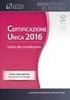 In Collaborazione con Presenta: Certificazione Unica 2016 DB741 Dettagli procedura: Frontespizio Quadro CT: Comunicazione per la ricezione in via telematica dei dati relativi al mod.730-4 resi disponibili
In Collaborazione con Presenta: Certificazione Unica 2016 DB741 Dettagli procedura: Frontespizio Quadro CT: Comunicazione per la ricezione in via telematica dei dati relativi al mod.730-4 resi disponibili
ELENCO PASSI DA ESEGUIRE DOPO LE INSTALLAZIONI. A) VERIFICARE i diritti di scrittura sulla cartella di SID RAPPORTI e di CORA
 COMUNICAZIONE RAPPORTI - NUOVO TRACCIATO UNICO AGGIORNAMENTI e NUOVI PROGRAMMI CORAtu permette di lanciare direttamente SID dal suo interno, e perché questo sia possibile si devono installare in sequenza:
COMUNICAZIONE RAPPORTI - NUOVO TRACCIATO UNICO AGGIORNAMENTI e NUOVI PROGRAMMI CORAtu permette di lanciare direttamente SID dal suo interno, e perché questo sia possibile si devono installare in sequenza:
jsibac REFERENDUM 28 MAGGIO 2017 LISTE ORDINARIE Guida Area Servizi Demografici
 jsibac REFERENDUM 28 MAGGIO 2017 LISTE ORDINARIE Guida Area Servizi Demografici 1 Premessa Questo manuale si pone come guida di massima del software jsibac Area Demografici per l esecuzione degli adempimenti
jsibac REFERENDUM 28 MAGGIO 2017 LISTE ORDINARIE Guida Area Servizi Demografici 1 Premessa Questo manuale si pone come guida di massima del software jsibac Area Demografici per l esecuzione degli adempimenti
Addendum al Manuale Operativo di. Cipro32. Plug-In Pegasus 2004/2005. Lato fornitore
 Addendum al Manuale Operativo di Cipro32 Plug-In Pegasus 2004/2005 Lato fornitore Ver.1 Ultima stampa 26/02/2009 1 Introduzione PLUG-IN PEGASUS In questo addendum al manuale di Cipro32, saranno illustrati
Addendum al Manuale Operativo di Cipro32 Plug-In Pegasus 2004/2005 Lato fornitore Ver.1 Ultima stampa 26/02/2009 1 Introduzione PLUG-IN PEGASUS In questo addendum al manuale di Cipro32, saranno illustrati
MANUALE PER L UTILIZZO DEL SISTEMA SUAPER
 MANUALE PER L UTILIZZO DEL SISTEMA SUAPER Il sistema SuapER è un sistema di compilazione e inoltro telematico delle domande SUAP: http://suaper.lepida.it/people Requisiti necessari per l utilizzo del sistema:
MANUALE PER L UTILIZZO DEL SISTEMA SUAPER Il sistema SuapER è un sistema di compilazione e inoltro telematico delle domande SUAP: http://suaper.lepida.it/people Requisiti necessari per l utilizzo del sistema:
MANUALE INVIO MASSIVO CODICI FISCALI
 MANUALE INVIO MASSIVO CODICI FISCALI Premesse Il servizio di Verifica dell esistenza del codice fiscale e della corrispondenza con i dati anagrafici, nonché di acquisizione delle corrette informazioni
MANUALE INVIO MASSIVO CODICI FISCALI Premesse Il servizio di Verifica dell esistenza del codice fiscale e della corrispondenza con i dati anagrafici, nonché di acquisizione delle corrette informazioni
